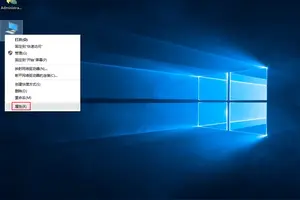1.win10点击改用microsoft账户登录没反应怎么办?
首先为大家说一下,为什么改用microsoft账户登录没反应,是不是绑定了微软帐户,大家看看是否绑定了小娜,即是否激活了小娜语音助手,如果能够使用,那么证明你已经激活了小娜,所以,无法使用本地了(因为要使用小娜,必需要绑定微软帐户,不能使用本地帐户)。
我们首先要找到左下角的WINDOWS图标,然后右键单击。
2. 然后点击红色箭头所指示的用户帐户。
3. 我们接下来在出来的界面中,找到“管理其他帐户”即红色箭头所指的那个选项。
4. 接下来,在出来的选项中选择,“在电脑中添加新用户”。
5. 然后会弹出所示的界面,然后我们点击红色箭头所指的选项“将其他人添加到这台电脑“。
6.然后,我们在出现的界面中,依次点击红色箭头所指的选项。
7. 添加的帐户有可能是单一的标准本地帐户,接下来我们要把他添加为管理帐户。
8.首先,点击那个添加的新帐户,会出现选择,然后点击“更改帐户类型”。
9.接着点击下拉箭头,在出来的选项中选择管理者,然后点击确定即可。
10. 然后更改帐户登录,按照以上的步骤,到倒数第二个步骤时,在出现的帐户中删除想要 删除的帐户即可。

2.win10 无法修改用户名称 之前是WIN7的时候也是的 不能修改用户名称
win10系统默认的电脑用户名称为“***istrator”,虽然说不影响使用,但是有些用户就是喜欢个性化想要更改自己的账户名称。
方法很简单,而且同样适用于Win7/Win8.1系统,在计算机管理→本地用户和组中就可以进行设置。1、在Win10专业版开始按钮上点右键,选择“计算机管理”。
2、点击“本地用户和组”,找到要求改的账户。3、“名称”一栏显示的是该账户登录名,也就是标准用户名;“全名”是显示名称,方便用户辨认。
4、此时在被选账户点右键,选择“重命名”可修改登录名(如上图);选择属性后,在弹出窗口中可修改全名(显示名称),需要注意的是,Windows10家庭版“计算机管理”并无上述功能,因此相关用户暂时无法使用此方法。
3.系统重置之后无法使用内置管理员账户打开
方法一:设置管理员账号1、修改当前账号为管理员账号 【Win】+【Q】调出搜索框,搜索【CMD】,右击【命令提示符】选择【以管理员身份运行】,输入命令:【net localgroup ***istrators 用户名 /add】回车,注意空格。
然后使用新的管理员账号登录,并打开对应应用即可。2、新建管理员账号 若没有合适的账号,则需要新建账号。
在“命令提示符”中输入命令:【net user 用户名 密码 /add】回车,注意空格。此处的用户名请不要使用***istrator,或已经存在的账户名称。
然后将此账号设置为管理员账号。在“命令提示符”中输入命令:【net localgroup ***istrators 用户名 /add】回车,注意空格。
扩展阅读:如何开启管理员账户 【Win】+【Q】调出搜索框,搜索【CMD】,右击【命令提示符】选择【以管理员身份运行】,输入命令【net user ***istrator /active:yes】回车,开启管理员账户。此时,点击开始菜单中的头像图标,就能看到***istrator账户,点击即可登录。
若需关闭管理员账户,则在“命令提示符”对话框输入:【net user ***istrator /active:no】回车。还可以在上述“命令提示符界面”中输入以下命令:开启来宾账户:【net user guest /active:yes】 关闭来宾账户:【net user guest /active:no】 方法二:修改组策略(适用于Win10专业版) 【Win】+【R】打开“运行”输入:secpol.msc回车,进入“本地安全策略编辑器”。
依次打开:【安全设置】【本地策略】【安全选项】,双击【用户帐户控制:用于内置管理员帐户的管理员批准模式】,改为【已启用】,确定并重启后生效。方法三:修改组注册表 注意:修改注册表有可能会造成系统异常或无法进入,建议修改前备份电脑中的重要资料。
【Win】+【R】打开“运行”,输入:【regedit】回车,进入注册表编辑器。依次打开:【HKEY_LOCAL_MACHINE\SOFTWARE\Microsoft\Windows\CurrentVersion\Policies\ System】,在右侧找到【】,双击后将数值数据改为【1】并【确定】。
若没有“”,则在空白处点击鼠标右键,【新建】【DWORD(32位)值】,并更名为【】,双击将其数值数据改为【1】。改完后,还要改另外一个,也是一样,依次找到:【HKEY_LOCAL_MACHINE\SOFTWARE\Microsoft\Windows\CurrentVersion\Policies\ System\UIPI】,在右边有个【默认】项,双击将值改成【1】。
完成后重启。
转载请注明出处windows之家 » win10改完用户名后进不了设置
 windows之家
windows之家